Ps菜单:文件/自动/批处理
Automate/Batch
批处理 Batch命令可以对一个文件夹中的文件执行事先创建的动作 Actions,从而快速地完成大量的重复性操作,提升工作效率。
提示 1:
可以从 Adobe Bridge 中调用 Photoshop 的批处理命令。
Br菜单:工具/Photoshop/批处理
Photoshop/Batch
提示 2:
当需要转换和处理多个文件的格式、文件、颜色配置文件、版权元数据时,可考虑使用“图像处理器”命令。
◆ ◆ ◆
前期准备工作
1、事先创建好动作
在执行批处理之前,必须在“动作”面板中创建所需的动作。
如果需要使用多个动作进行批处理,请创建一个包含所有其他动作的新动作,然后使用该新动作进行批处理。
若想完全自动完成批处理,建议在动作最后中添加“存储”或“存储为”命令,并勾选“覆盖动作中的“存储为”命令”选项,可将处理后的文件保存在“目标”文件夹中。
建议不要在动作中包含“打开”命令,也不要包含“插入停止”命令。
2、新建文件夹
如果要将处理后的文件版本存储到新的位置,原始文件保持不变,建议在开始批处理前为处理后的文件创建一个新文件夹。
最好不要是原文件夹的子文件夹。
为了避免毁坏原文件,可以提前创建两个文件夹,一个文件夹作为原文件的备份文件夹,另一个文件夹作为图像处理后的存储位置。
3、批处理多个文件夹
要批处理多个文件夹,请在一个文件夹中创建其他文件夹的别名,然后选择“包含所有子文件夹”选项。
4、提高批处理性能
为了提高批处理性能,请减少所存储的历史记录状态数量,并在历史记录面板中取消选择“自动创建第一幅快照”选项。
◆ ◆ ◆
完全自动批处理图片
正如上面所言,首先须创建好动作,才能实现完全自动的批处理操作。
比如,动作中不包含“打开”命令、“插入停止”命令,但需要设置好“存储为”命令,以决定最终输出的文件格式。
有关“批处理”命令对话框的选项说明,请参阅:
《Ps:批处理和快捷批处理选项》
1、在“播放”选项组中选定要执行的动作“组”和“动作”。
2、在“源”选项组中选择好要处理的文件或文件夹。
勾选“包含所有子文件夹”,但要注意不要将目标文件夹作为原文件夹的子文件夹。
勾选“禁止显示文件打开选项对话框”,尤其是处理 Raw 格式文件时。
3、在“目标”中选择“文件夹”,并指定输出文件夹的位置。
勾选“覆盖动作中的"存储为"命令”。
“文件命名”一般情况下可以保持默认,如果原始的图片文件的命令采用了良好的命名习惯。
“点赞有美意,赞赏是鼓励”